Ta procedura służy do określania właściwości tekstu oznaczeń i wymiarów krawędzi podelementów wyświetlanych w rozłożeniu pomieszczenia.
- Kliknij dwukrotnie rozłożone pomieszczenie.
- Na palecie Właściwości kliknij kartę Wyświetlanie.
- Sprawdź, czy w kategorii Ogólne, w opcji Komponent wyświetlania wybrane jest ustawienie *BRAK*.
- Dla opcji Wyświetlanie kontrolowane przez wybierz ustawienie Ten obiekt. Uwaga: Aby zastosować zmiany we wszystkich rozłożeniach pomieszczeń na rysunku, wybierz Ustawienie domyślne rysunku. Aby zastosować zmiany we wszystkich rozłożeniach pomieszczeń danego stylu, wybierz opcję Styl pomieszczenia: <nazwa stylu>.
- Sprawdź, czy w polu Reprezentacja wyświetlania wybrana jest opcja Rozłożone.
- W razie potrzeby rozwiń elementy Właściwości wyświetlania obiektu
 Zaawansowane.
Zaawansowane. - Kliknij opcję
 Korekta.
Korekta. 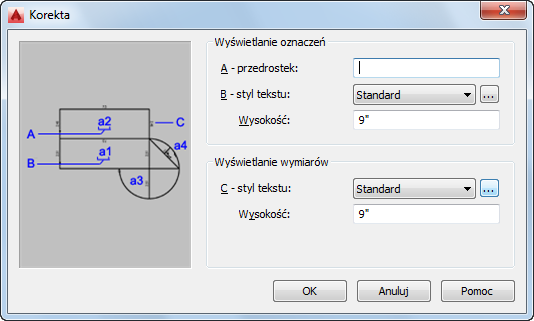
- W obszarze Wyświetlanie oznaczeń zdefiniuj ustawienia przedrostka:
Aby... Wykonaj następujące czynności... wyświetlić przedrostek dla numerów podczęści pomieszczenia wprowadź przedrostek. zmienić styl numerów podczęści pomieszczenia wybierz styl tekstu z listy lub kliknij przycisk Przeglądaj i utwórz nowy styl. zmienić wysokość numerów podczęści pomieszczenia wprowadź wartość w polu Wysokość. - W obszarze Wyświetlanie wymiarów zdefiniuj ustawienia wymiaru krawędzi:
Aby... Wykonaj następujące czynności... zmienić styl wymiarów krawędzi wybierz styl tekstu z listy lub kliknij przycisk Przeglądaj i utwórz nowy styl. zmienić wysokość wymiarów krawędzi Wprowadź wartość w polu Wysokość. - Kliknij przycisk OK.